WordPress作为世界上使用人数最多的网站程序,后台默认的编辑器功能却太少了,如果你需要显示并且自定义更多的编辑功能,你可以使用Advanced Editor Tools插件来增强编辑器。
Advanced Editor Tools(也就是之前的 TinyMCE Advanced)是一款WordPress官方团队开发的一款高质量的WordPress编辑器扩展增强插件,同时扩展并增强了区块编辑器(Gutenberg)和经典编辑器(TinyMCE),如果你需要更多功能丰富的WordPress内容编辑器,那么,这个插件绝对可以满足你的全面内容编辑功能需求。
增强功能
Advanced Editor Tools增强的主要功能:
●字体和字体大小的选择
●拼写检查
●高级的图像和链接对话框,提供了更多的选项
●插入表情
●上下文菜单
●全屏
●打印
●媒体
●禁止wordpress发布文章时清除多余空格
●支持创建和修改表格
●修改文章时的搜索和替换
●可视化符号
●支持为任何元素加入内嵌的CSS样式
●导入主题的CSS样式表类,将当前模板中CSS样式表定义的类加入到一个下拉列表
●支持的XHTML特定的标记和层
●高级的水平线(hr)
●标记和层
●添加内文分页按钮(需要文章分页插件支持)
●层(DIV)编辑
安装方法
方法1:在后台的 [插件] - [安装插件] 页面,搜索Advanced Editor Tools在线安装,启用即可使用。

方法2:在WordPrss官方插件库网站,下载Advanced Editor Tools插件后,通过FTP上传到网站空间的 /wp-content/plugins/ 插件目录,然后在后台的 [插件] 列表中找到并启用。附上下载地址:https://wordpress.org/plugins/tinymce-advanced/
截图
增强前:

增强后:

表格插入可以说是最强大、最实用的功能,TinyMCE Advanced中的表格非常好用,和Word中插入表格的方法类似,点击一下表格按钮,它会弹出一个框,你可以选择几行几列。

2023-11-30 22:09:57,某些文章具有时效性,若有错误或下载地址失效,请在文末评论区留言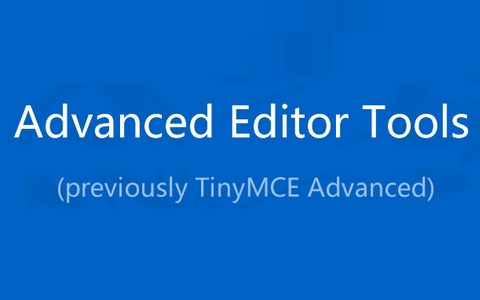






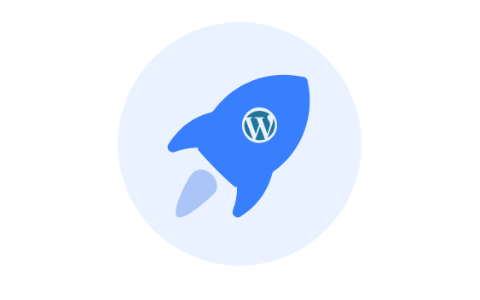















暂无评论内容